O Microsoft Teams pode ser usado por meio do aplicativo oficial de desktop e pode ser usado a partir de qualquer navegador moderno. Superficialmente, parece ser um aplicativo simples e a IU faria você acreditar que ele não precisa de muito para ser executado. Normalmente, qualquer sistema que pode executar aplicativos do Microsoft 365 pode executar o Microsoft Teams sem problemas. Dito isso, o Microsoft Teams é notório por problemas quando os usuários tentam entrar.
Microsoft Teams ocorreu um erro no script desta página
O Microsoft Teams não tem muitas dependências. A maioria dos tempos de execução ou bibliotecas de que ele precisa para funcionar já estão instalados em seu sistema. O aplicativo não oferece suporte a macros ou suplementos e você não pode executar scripts dentro do aplicativo, por isso o erro 'ocorreu um erro no script desta página' que aparece quando você tenta fazer login é estranho.
O erro 'ocorreu um erro no script desta página' não é gerado pelo Microsoft Teams. É um problema com o seu sistema que acontece para ser acionado toda vez que você tenta fazer o login no aplicativo. O truque é ser capaz de dispensá-lo e prosseguir com o login.
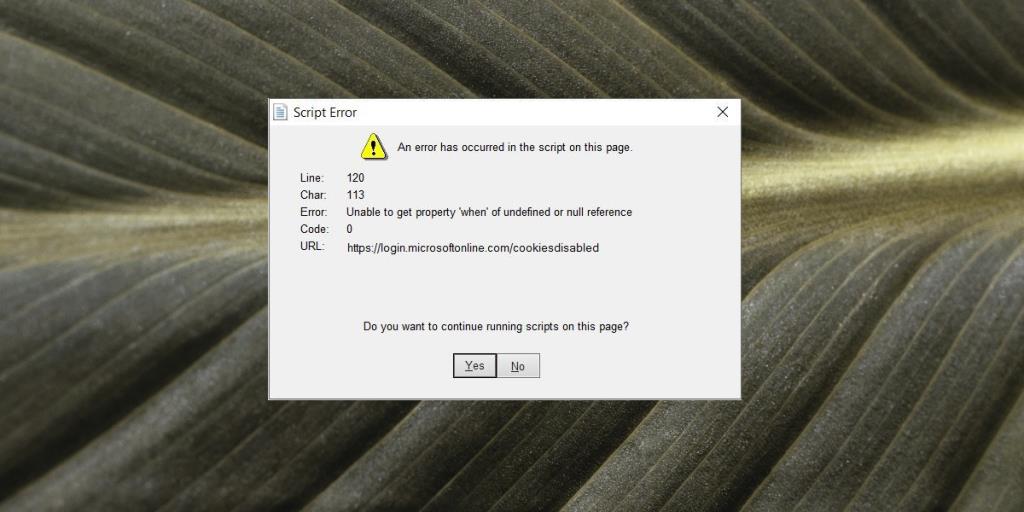
Esconder erros de script
O Windows 10 oferece aos usuários a opção de ocultar mensagens de erros de script.
- Abra o Explorador de Arquivos.
- Cole o seguinte na barra de localização e toque em Enter.
Painel de controle \ Rede e Internet
- Clique em Opções da Internet.
- Vá para a guia Avançado.
- Role para baixo até a seção 'Navegação'.
- Desmarque 'Exibir uma notificação sobre cada erro de script'.
- Desmarque 'Desativar depuração de script (Internet Explorer)'.
- Desmarque 'Desativar depuração de script (Outro)'.
- Clique em Aplicar.
- Entre no Microsoft Teams.
Observação: isso apenas ocultará os erros. Você deve procurar outros parâmetros do erro e resolvê-lo.
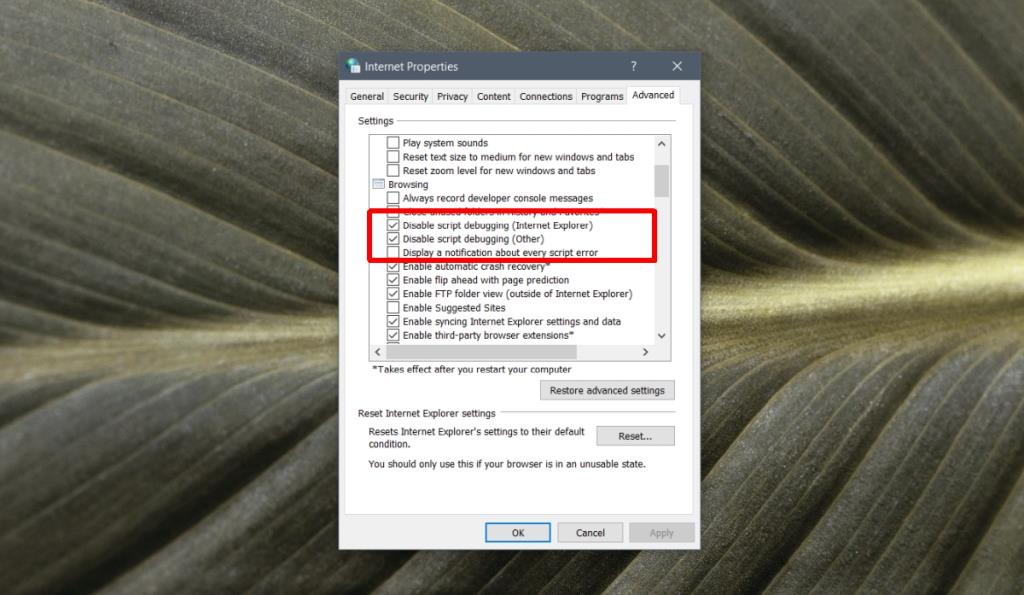
Desativar itens de inicialização e serviços de terceiros
É possível que outros aplicativos e serviços em execução no sistema acionem esse erro e impeçam você de entrar no Microsoft Teams. Uma solução rápida é desativar tudo. Você pode habilitá-los posteriormente, um por um, até descobrir o que está causando o problema.
Para desativar serviços;
- Toque no atalho de teclado Win + R para abrir a caixa de execução.
- Na caixa de execução, digite msconfig e toque em entrar.
- Vá para a guia Serviços.
- Clique na opção 'Ocultar todos os serviços Microsoft' na parte inferior.
- Selecione todos os serviços restantes.
- Clique em 'Desativar tudo'.
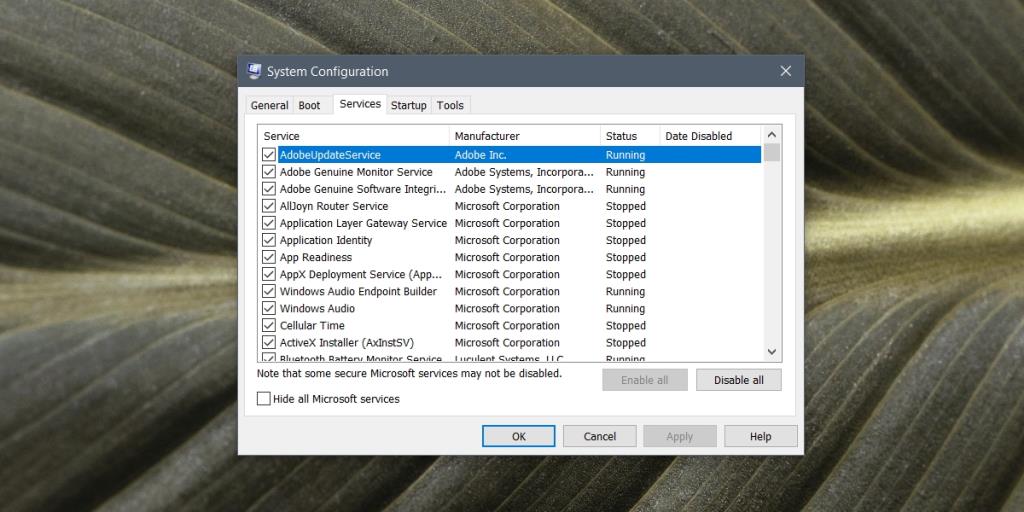
Para desabilitar itens de inicialização;
- Clique com o botão direito na barra de tarefas e selecione Gerenciador de Tarefas no menu de contexto.
- Vá para a guia Inicializar.
- Selecione cada item e clique em 'Desativar'.
- Reinicie o sistema.
- Abra o Microsoft Teams e faça login.
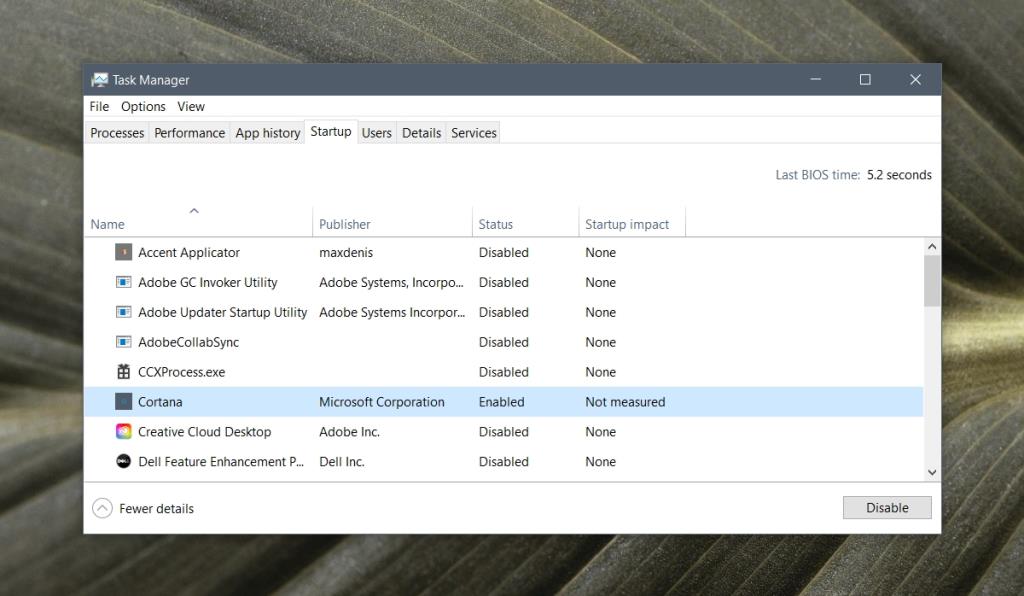
Conclusão
Se você vir a mensagem de erro 'ocorreu um erro no script desta página' ao fazer login no Microsoft Teams, é possível que também a veja ao tentar abrir outros aplicativos do Micorosft 365. A solução é a mesma; oculte a caixa de erro ou desative os serviços que podem estar causando isso. A alternativa é rastrear o que está causando o erro.


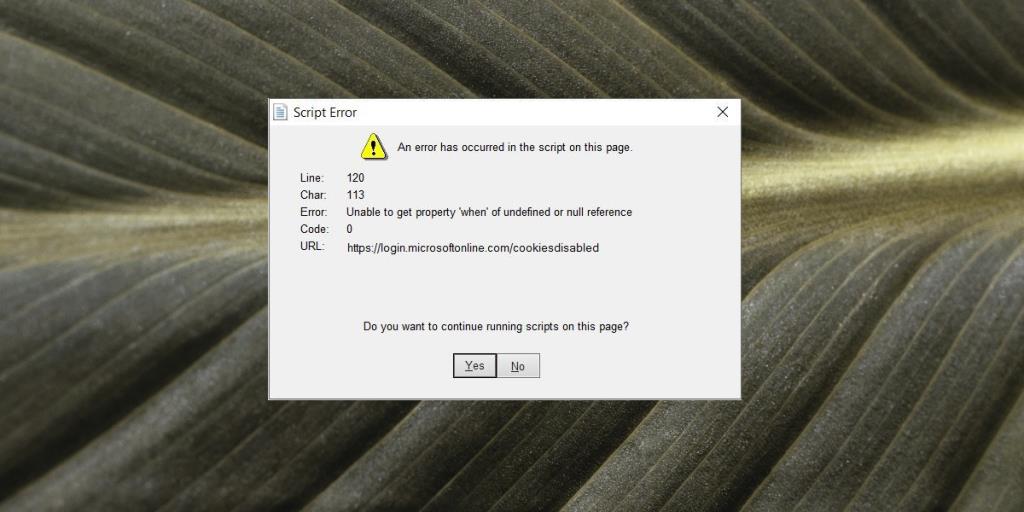
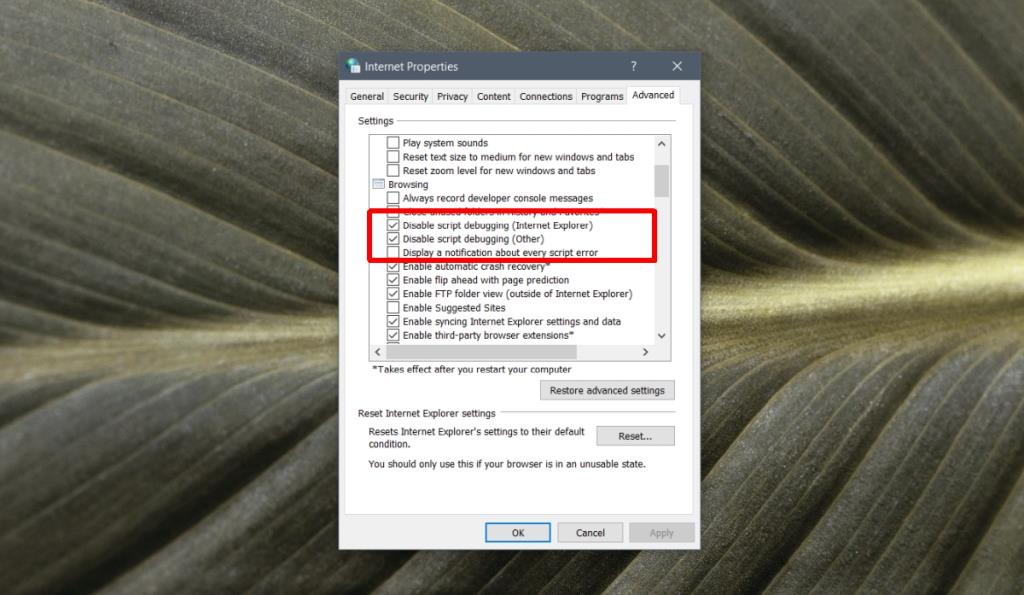
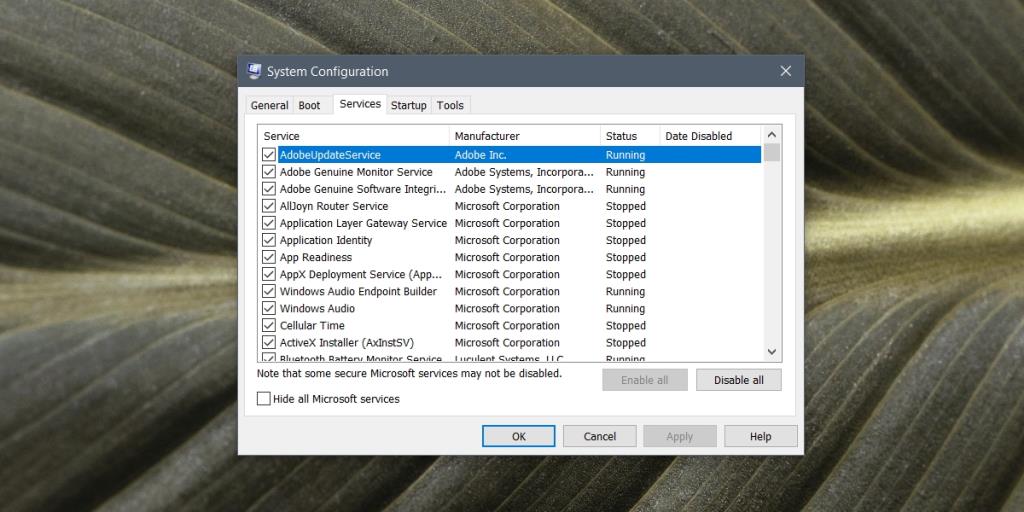
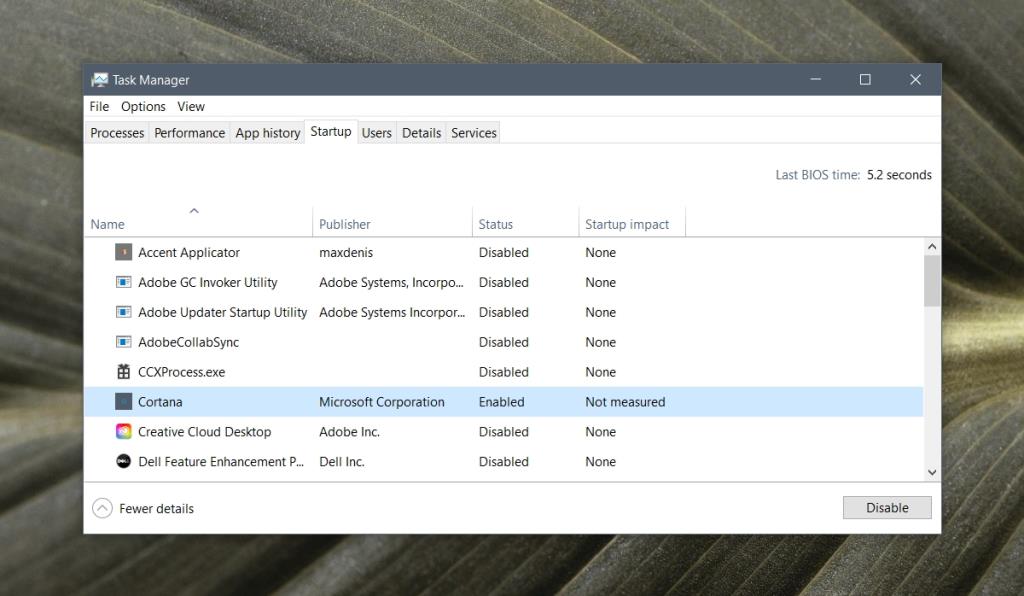



![O que é um canal no Microsoft Teams [Explicação completa] O que é um canal no Microsoft Teams [Explicação completa]](https://cloudo3.com/resources8/images21/image-6757-1220120647222.jpg)





















